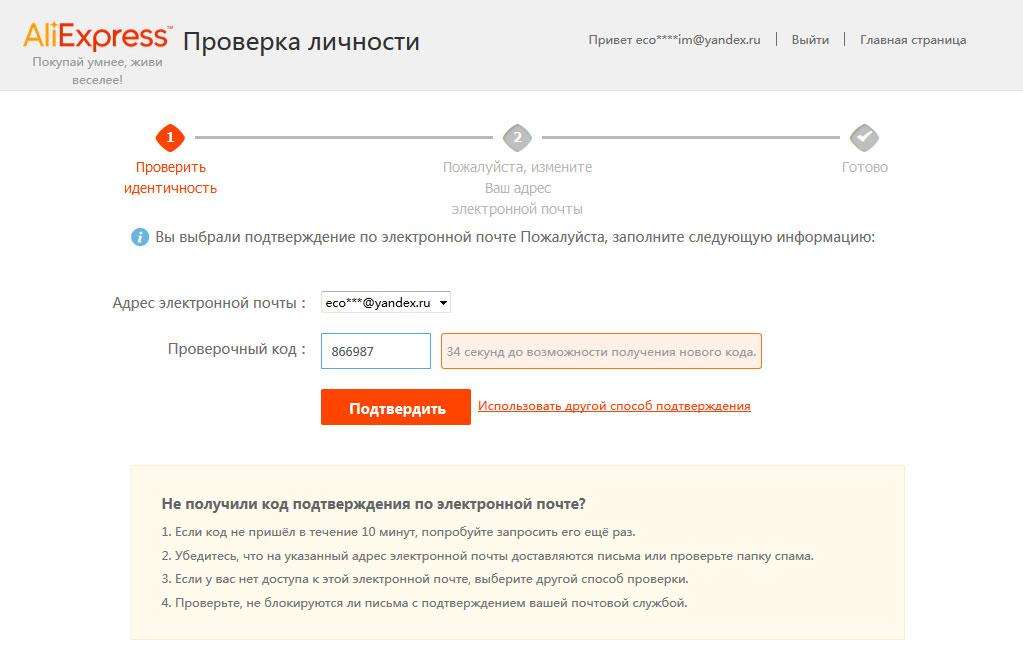Как в steam подтвердить адрес электронной почты
Здравствуйте уважаемый посетитель сайта! Подтвердить адрес электронной почты в steam очень важно, так как при подтверждении своего почтового ящика, ваш аккаунт steam будет защищен по максимуму, также почтовый ящик в stem понадобится вам для совершения покупок различных игр. Поэтому адрес электронной почты лучше подтвердить, если вы не знаете, как подтвердить адрес электронной почты в steam, то вы можете ознакомиться с пошаговой инструкцией, о том, как подтвердить свой почтовый ящик в сервисе steam.
И так чтобы подтвердить свою почту в сервисе steam, вам нужно будет на своем компьютере запустить программу steam, затем нажать на кнопку «Войти в аккаунт».
Когда вы нажмете на кнопку «Войти в аккаунт», на вашем компьютере откроется окошко, в котором вам нужно будет указать свое имя (логин) и пароль от своего аккаунта.
И так в поле «Имя аккаунта» указываем имя, которое было зарегистрировано в steam.
Затем в поле «Пароль» указываем свой пароль от аккаунта и нажимаем на кнопку «Войти».
Когда вы нажмете на кнопку «Войти», на вашем компьютере откроется ваш аккаунт steam, а в самой программе вы увидите специальное окошко, в котором будет сказано действительно ли это ваш почтовый ящик, вот в этом пункте и будет расположена ссылка на подтверждения почтового ящика.
И так чтобы подтвердить свой почтовый ящик в steam, вам нужно будет навести курсор мыши на ссылку «Да» и один раз нажать левую кнопку мыши.
Обратите внимание: если в программы стим, вы не обнаружите уведомление о подтверждение вашего почтового ящика, то вам нужно будет в программе стим выполнить следующие действие:
Наводим курсор мыши на ссылку «Steam» и один раз нажимаем левую кнопку мыши, после чего раскроется дополнительное меню, в котором, вам нужно будет выбрать пункт «Настройки».
Когда вы выберите пункт «Настройки», на вашем компьютере откроется настройка вашего аккаунта, где вам нужно будет выбрать раздел «Аккаунт», затем навести курсор мыши на кнопку «ПОДТВЕРДИТЬ АДРЕС ЭЛ. ПОЧТЫ…» и один раз нажать левую кнопку мыши.
Когда вы нажмете на ссылку «Да» или же нажмете по кнопке «ПОДТВЕРДИТЬ АДРЕС ЭЛ. ПОЧТЫ…» в программе steam откроется окошко, в котором вам будет предложено подтвердить адрес электронной почты.
Чтобы продолжить и подтвердить ваш email, вам нужно будет нажать на кнопку «Далее».
Когда вы нажмете на кнопку «Далее», на вашем компьютере откроется окошко с сообщением, о том, что на ваш электронный адрес было отправлено письмо для подтверждения вашего почтового ящика.
Теперь нам остается нажать на кнопку «Готово», после на своем компьютере открываем интернет браузер, идем в свой почтовый ящик и открываем письмо от службы steam.
После того как вы откроете пришедшее письмо от службы steam, вам нужно будет навести курсор мыши на ссылку подтверждения и один раз нажать левую кнопку мыши.
Когда вы перейдете по ссылке, в вашем веб браузере откроется страничка, в которой будет сказано, что ваш почтовый ящик успешно подтвержден.
Вот таким вот простым способом можно подтвердить свой почтовый ящик аккаунта steam.
Также вы можете ознакомиться с инструкцией, о том, как в steam поменять адрес электронной почты.
На этом у меня все, всем пока, до новых встреч на сайте computerhom.ru.
Обновление адреса эл. почты — Поддержка
Адрес эл. почты, на который вы регистрируете учётную запись WordPress.com, является её уникальным идентификатором. С его помощью мы можем подтвердить, что блог или учётная запись принадлежит конкретному человеку. Поэтому очень важно вовремя обновлять данные, если меняете адрес.
Указать новый адрес можно в Настройках учётной записи.
Когда введёте новый адрес эл. почты и нажмёте «Сохранить настройки учётной записи», вы получите на него письмо со ссылкой для подтверждения.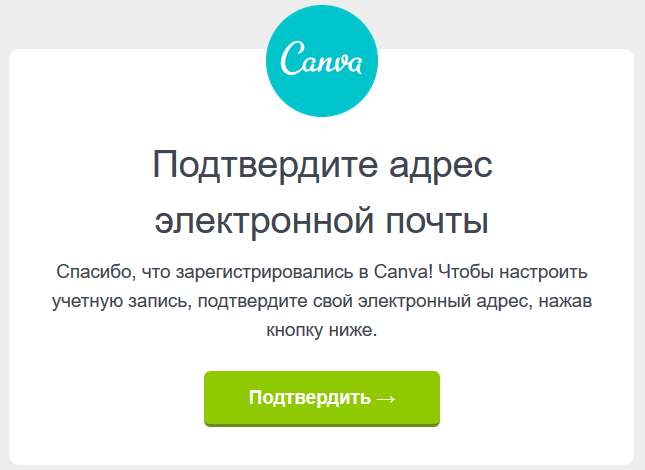 Нужно перейти по этой ссылке и подтвердить изменение адреса эл. почты в вашей учётной записи.
Нужно перейти по этой ссылке и подтвердить изменение адреса эл. почты в вашей учётной записи.
При обращении в службу поддержки вам понадобится письмо, которое будет отправлено на указанный в учётной записи адрес эл. почты. Так мы сможем подтвердить, что вы действительно являетесь владельцем учётной записи. В противном случае мы не сможем вам помочь.
Публикация запрещена
Согласно требованиям WordPress, с каждой учётной записью пользователя должен быть связан уникальный адрес эл. почты. А значит, несколько учётных записей не могут использовать общий адрес эл. почты.
Проблемы с изменением адреса эл. почты
Если вы пытаетесь изменить адрес эл. почты и видите, что он не сохраняется, скорее всего, этот адрес эл. почты уже связан с другой учётной записью WordPress.com. Так как адрес может быть связан только с одной учётной записью WordPress.com, система не позволит указать уже использующийся адрес.
Чтобы решить проблему, можно указать свободный адрес эл.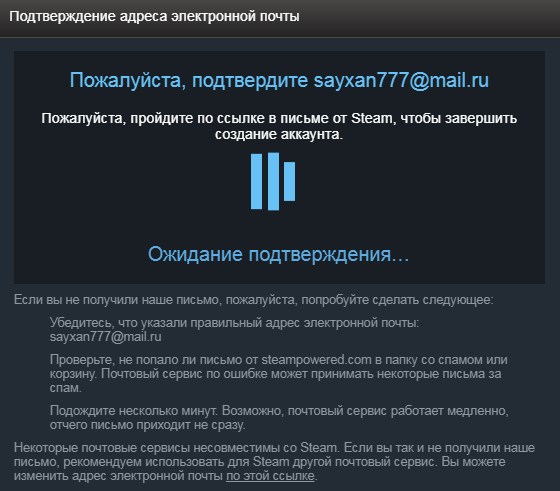 почты или войти в ту учётную запись, где используется желаемый адрес, и изменить его на другой. После того как адрес будет заменён, вы сможете использовать его в другой учётной записи.
почты или войти в ту учётную запись, где используется желаемый адрес, и изменить его на другой. После того как адрес будет заменён, вы сможете использовать его в другой учётной записи.
Если вы запросили изменение, но не получили письмо с подтверждением, чтобы завершить процесс, а также если ссылка не сработала, то обратитесь в службу поддержки.
Политика конфиденциальности
Пожалуйста, внимательно изучите политику конфиденциальности Automattic.com.
Если вы выполнили вход и оставили комментарий в блоге на WordPress.com, владелец блога видит ваш адрес эл. почты. Он отображается точно так же, как в комментариях в вашем блоге.
Если вы не хотите, чтобы кто-то знал ваш адрес, выйдите из системы, прежде чем оставить комментарий. Указать адрес придётся и в этом случае, но вы можете указать любой. Комментировать некоторые блоги могут только авторизованные пользователи. В таком случае использовать этот способ не получится.
Если вы оставили комментарий и заметили, что не вышли из учётной записи, смысла обращаться в службу поддержки нет — это невозможно исправить.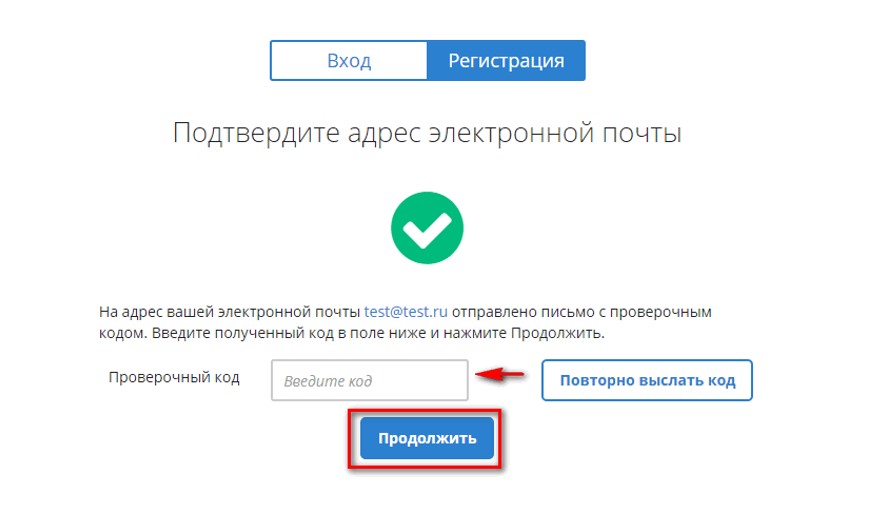 Мы ни при каких обстоятельствах не будем редактировать комментарии в блогах наших пользователей по вашему запросу.
Мы ни при каких обстоятельствах не будем редактировать комментарии в блогах наших пользователей по вашему запросу.
Ваша оценка:
Подтверждение вашего адреса электронной почты — GitHub Docs
Подтверждение вашего основного адреса электронной почты обеспечивает усиленную безопасность, позволяет персоналу GitHub лучше помочь вам, если вы забудете пароль, и дает вам доступ к дополнительным функциям на GitHub.
Вы можете подтвердить свой адрес электронной почты после регистрации новой учетной записи или при добавлении нового адреса электронной почты. Если адрес электронной почты не может быть доставлен или недоступен, он не будет проверен.
Если вы не подтвердите свой адрес электронной почты, вы не сможете:
- Создание или разветвление репозиториев
- Создание задач или запросов на вытягивание
- Комментарий к проблемам, пулреквестам или коммитам
- Авторизация приложений приложений OAuth
- Создать персональные токены доступа
- Получать уведомления по электронной почте
- Звездные репозитории
- Создание или обновление досок проекта, включая добавление карточек
- Создание или использование действий GitHub
- Спонсируйте разработчиков с GitHub Sponsors
- Принять приглашения организации
Предупреждения :
- Вы не можете подтвердить адреса электронной почты из одноразовых служб адресов электронной почты (службы, которые позволяют получать электронную почту на временный адрес, срок действия которого истекает через определенное время).
 Если вы хотите сохранить свой адрес электронной почты в тайне, вы можете использовать адрес электронной почты
Если вы хотите сохранить свой адрес электронной почты в тайне, вы можете использовать адрес электронной почты noreply, предоставленный GitHub. Дополнительные сведения см. в разделе «Настройка адреса электронной почты для фиксации». - Если организация, членом которой вы являетесь, ограничивает уведомления по электронной почте утвержденным доменом электронной почты, вам потребуется подтвердить адрес электронной почты в этом домене, чтобы получать уведомления по электронной почте о действиях в организации. Дополнительные сведения см. в разделе «Ограничение уведомлений по электронной почте для вашей организации».
В правом верхнем углу любой страницы нажмите на фотографию своего профиля, затем нажмите Настройки .
В разделе «Доступ» на боковой панели нажмите
Под своим адресом электронной почты нажмите Повторно отправить подтверждение по электронной почте .

GitHub отправит вам электронное письмо со ссылкой. После того, как вы щелкнете по этой ссылке, вы попадете на панель инструментов GitHub и увидите баннер подтверждения.
Невозможно отправить электронное письмо с подтверждением
Вы не можете подтвердить адреса электронной почты из служб одноразовых адресов электронной почты (службы, которые позволяют получать электронную почту на временный адрес, срок действия которого истекает через определенное время). Если вы хотите сохранить свой адрес электронной почты в тайне, вы можете использовать адрес электронной почты
Страница ошибки после перехода по ссылке подтверждения
Срок действия ссылки подтверждения истекает через 24 часа. Если вы не подтвердите свой адрес электронной почты в течение 24 часов, вы можете запросить другую ссылку для подтверждения электронной почты.
Если вы нажмете ссылку в электронном письме с подтверждением в течение 24 часов и будете перенаправлены на страницу с ошибкой, убедитесь, что вы вошли в правильную учетную запись на GitHub.com.
- Выйдите из личного кабинета на GitHub.com.
- Закройте и перезапустите браузер.
- Войдите в свою личную учетную запись на GitHub.com.
- Нажмите на ссылку подтверждения в электронном письме, которое мы вам отправили.
- «Изменение основного адреса электронной почты»
Подтвердите адрес электронной почты — GOV.UK Design System
Это руководство предназначено для правительственных групп, которые создают онлайн-сервисы. Чтобы найти информацию и услуги для общественности, перейдите на GOV.UK.
Проверка наличия у пользователя доступа к определенной учетной записи электронной почты с помощью цикла подтверждения электронной почты.
Когда использовать этот шаблон
Используйте циклы подтверждения по электронной почте, только если:
- важные функции в службе доступны только по электронной почте, например сброс пароля
- случайное использование неправильного адреса электронной почты может дать кому-то другому доступ к конфиденциальной информации о пользователе
Помните, что подтвержденные электронные письма не подтверждают личность человека, а только то, что у него есть доступ к этому адресу электронной почты на момент подтверждения.
Как это работает
Циклы подтверждения по электронной почте могут быть разрушительными, поскольку они вынуждают пользователей переключаться с вашей службы на свою учетную запись электронной почты и обратно.
Общие проблемы с подтверждением по электронной почте включают:
- ввод пользователей в заблуждение относительно путешествия вне службы
- при условии, что у пользователей есть учетная запись электронной почты и доступ к ней
- отправка писем в папки со спамом, чтобы пользователи их не видели, например, потому что они попадают в папку со спамом
- слишком много времени уходит на отправку письма с подтверждением
Вы должны спроектировать свою службу таким образом, чтобы уменьшить количество этих проблем для пользователей.
Если вы используете циклы подтверждения по электронной почте, вы должны учитывать:
- любые условия истечения срока действия, установленные вами для ссылки по электронной почте
- позволяя пользователям повторно отправлять свою электронную почту
- использовать ли блокирующий или неблокирующий цикл
- дизайн страницы «активировать аккаунт»
Установка условий истечения срока действия
В отправляемом электронном письме необходимо установить срок действия, чтобы ссылку нельзя было использовать по истечении определенного периода времени.
Вы также должны установить срок действия ссылки, когда:
- она использовалась один раз
- заменяется новой ссылкой
- пользователь изменил адрес электронной почты в своей учетной записи
Если пользователь пытается использовать ссылку с истекшим сроком действия или ссылку, которая уже использовалась, вы должны объяснить, что срок ее действия истек, и почему.
Разрешить пользователям повторно отправлять электронное письмо
Вы должны разрешить пользователям повторно отправлять ссылку для подтверждения по электронной почте, если они ранее ввели неправильный адрес электронной почты или электронное письмо не пришло.
Блокирующие или неблокирующие циклы
Существует 2 версии цикла подтверждения по электронной почте: блокирующий и неблокирующий.
В цикле блокировки пользователь не может использовать службу, пока не подтвердит свой адрес электронной почты.
В неблокирующей версии они могут продолжать пользоваться сервисом, но будут регулярно получать напоминания о необходимости подтверждения электронной почты. Некоторые функции могут быть недоступны, пока они не сделают это.
Циклы блокировки имеют более простой поток, но если пользователь не может завершить цикл, он вообще не может использовать службу. Важно, чтобы вы отправляли электронные письма мгновенно, если используете циклы блокировки.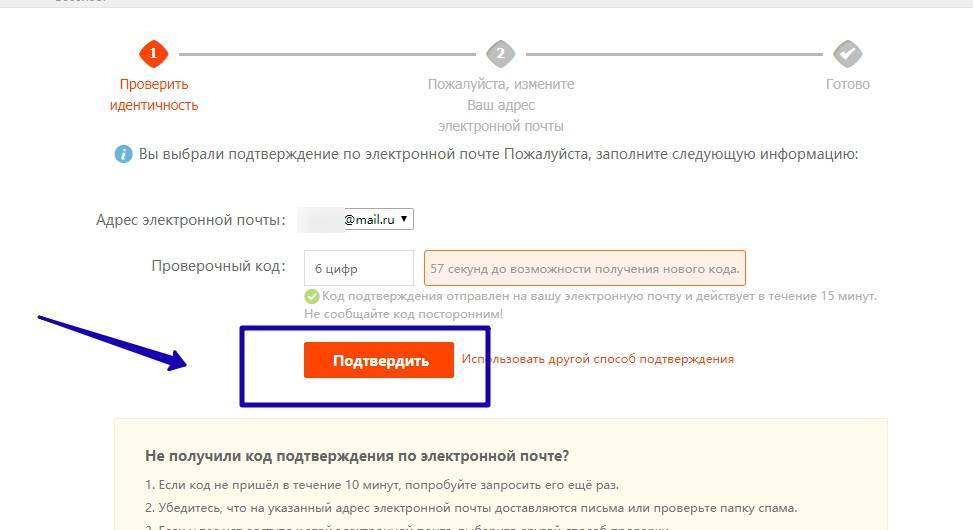
Неблокирующие циклы требуют более тщательной разработки, потому что вы не можете гарантировать, что все пользователи подтвердят свою электронную почту. Это может помешать людям получить доступ к вашему сервису.
Вы также можете использовать комбинацию обоих способов, сначала запуская пользователей в неблокирующем цикле, а затем переходя на блокирующий цикл.
Разработка страницы «активировать учетную запись»
На этой странице должно быть объяснено, что пользователь должен сделать для активации своей учетной записи.
Вы должны показать эту страницу сразу после того, как пользователь введет свой адрес электронной почты или если он попытается войти в систему до подтверждения своего адреса электронной почты.
Страница должна:
- показывать пользователю адрес электронной почты, на который вы отправили письмо с активацией
- объясните, что им нужно щелкнуть ссылку в электронном письме, чтобы продолжить
- пусть они повторно отправят электронное письмо с активацией на другой адрес электронной почты, если это необходимо
Для блокировки петель это должна быть единственная страница, которую видит пользователь, если он пытается войти в систему до активации своей учетной записи.

 Если вы хотите сохранить свой адрес электронной почты в тайне, вы можете использовать адрес электронной почты
Если вы хотите сохранить свой адрес электронной почты в тайне, вы можете использовать адрес электронной почты